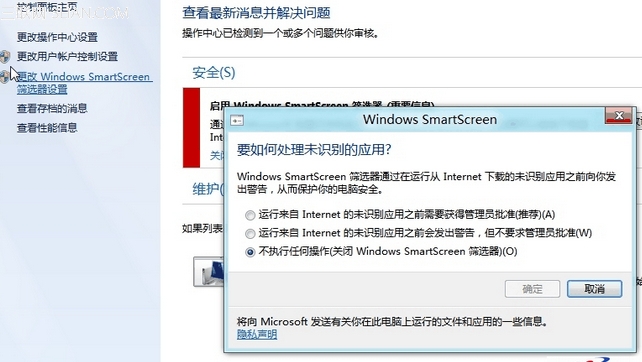萬盛學電腦網 >> Windows 10資訊 >> Win10通過桌面右鍵菜單進入傳統“個性化”設置界面的方法
Win10通過桌面右鍵菜單進入傳統“個性化”設置界面的方法
微軟逐漸將Win10上的設置界面從傳統風格替換成全新的設計風格,比如“個性化”設置界面就已經完成了變更,不過我們通過修改注冊表,依然能夠從桌面右鍵菜單進入傳統的“個性化”設置界面。
下面與大家分享一個技巧,可以把常用的個性化設置項添加到Win10桌面右鍵菜單中,點擊即可進入傳統的控制面板“個性化”設置界面。在右鍵菜單中添加的個性化設置項效果如圖:

點擊這些設置項可以直接打開傳統的控制面板“個性化”設置界面。
方法如下:
本方法需要修改注冊表,我們可以通過制作並運行注冊表腳本文件的方法來修改,制作方法如下。
新建一個txt文本文檔,把如下代碼復制到其中:
Windows Registry Editor Version 5.00
;
; Created by http://winaero.com, reedited by http://ithome.com
;
[HKEY_CLASSES_ROOT\DesktopBackground\Shell\Appearance]
“MUIVerb”=”個性化選項”
“SubCommands”=”Wallpaper;Colors;Sounds;Screensaver;Icons”
“icon”=”desk.cpl”
“Position”=”Bottom”
[HKEY_LOCAL_MACHINE\SOFTWARE\Microsoft\Windows\CurrentVersion\Explorer\CommandStore\shell\Screensaver]
@=”屏幕保護程序”
“Position”=”Bottom”
“Icon”=”desk.cpl”
[HKEY_LOCAL_MACHINE\SOFTWARE\Microsoft\Windows\CurrentVersion\Explorer\CommandStore\shell\Screensaver\Command]
@=”rundll32.exe shell32.dll,Control_RunDLL desk.cpl,screensaver,@screensaver”
[HKEY_LOCAL_MACHINE\SOFTWARE\Microsoft\Windows\CurrentVersion\Explorer\CommandStore\shell\Sounds]
@=”聲音”
“Position”=”Bottom”
“Icon”=”mmsys.cpl”
[HKEY_LOCAL_MACHINE\SOFTWARE\Microsoft\Windows\CurrentVersion\Explorer\CommandStore\shell\Sounds\Command]
@=”rundll32.exe shell32.dll,Control_RunDLL mmsys.cpl ,2″
[HKEY_LOCAL_MACHINE\SOFTWARE\Microsoft\Windows\CurrentVersion\Explorer\CommandStore\shell\Wallpaper]
@=”桌面背景”
“Icon”=”%SystemRoot%\\System32\\desk.cpl”
“Position”=”Bottom”
[HKEY_LOCAL_MACHINE\SOFTWARE\Microsoft\Windows\CurrentVersion\Explorer\CommandStore\shell\Wallpaper\Command]
@=”control.exe /NAME Microsoft.Personalization /PAGE pageWallpaper”
[HKEY_LOCAL_MACHINE\SOFTWARE\Microsoft\Windows\CurrentVersion\Explorer\CommandStore\shell\Icons]
@=”桌面圖標”
“Icon”=”%SystemRoot%\\System32\\desk.cpl”
“Position”=”Bottom”
[HKEY_LOCAL_MACHINE\SOFTWARE\Microsoft\Windows\CurrentVersion\Explorer\CommandStore\shell\Icons\Command]
@=”rundll32 shell32.dll,Control_RunDLL desk.cpl,,0″
[HKEY_LOCAL_MACHINE\SOFTWARE\Microsoft\Windows\CurrentVersion\Explorer\CommandStore\shell\Colors]
@=”窗口顏色”
“Icon”=”%SystemRoot%\\System32\\desk.cpl”
“Position”=”Bottom”
[HKEY_LOCAL_MACHINE\SOFTWARE\Microsoft\Windows\CurrentVersion\Explorer\CommandStore\shell\Colors\command]
@=”control.exe /NAME Microsoft.Personalization /PAGE pageColorization”
然後把這個文本文檔重命名為後綴擴展名為.reg,例如 gxh.reg 。雙擊運行該注冊表文件,把信息添加進注冊表。
然後在Win10桌面上點擊右鍵,你就可以看到如上圖的“個性化”菜單項了,點擊即可進入傳統的“個性化”設置界面。
如果想要取消這幾個右鍵菜單,那麼只需把如下代碼粘貼到txt文本文檔中:
Windows Registry Editor Version 5.00
[-HKEY_CLASSES_ROOT\DesktopBackground\Shell\Appearance]
[-HKEY_LOCAL_MACHINE\SOFTWARE\Microsoft\Windows\CurrentVersion\Explorer\CommandStore\shell\Screensaver]
[-HKEY_LOCAL_MACHINE\SOFTWARE\Microsoft\Windows\CurrentVersion\Explorer\CommandStore\shell\Sounds]
[-HKEY_LOCAL_MACHINE\SOFTWARE\Microsoft\Windows\CurrentVersion\Explorer\CommandStore\shell\Wallpaper]
[-HKEY_LOCAL_MACHINE\SOFTWARE\Microsoft\Windows\CurrentVersion\Explorer\CommandStore\shell\Icons]
[-HKEY_LOCAL_MACHINE\SOFTWARE\Microsoft\Windows\CurrentVersion\Explorer\CommandStore\shell\Colors]
然後把這個文本文檔重命名為後綴擴展名為.reg,例如 gxh0.reg ,然後雙擊運行即可。
此外,大家在使用Win10系統過程中,如果遇到桌面右鍵打開個性化設置出錯,可以通過切換登陸賬號來解決。